कैसे iPad अद्यतन अटक को ठीक करने के लिए
अपने iPad को अपडेट करना सबसे महत्वपूर्ण में से एक हैचीज़ें जो आप कर सकते हों। न केवल अपडेट से कुछ निश्चित बग से छुटकारा मिल जाएगा, जो डिवाइस के संचालन में समस्या पैदा कर सकता है, बल्कि एक अपडेट नई सुविधाओं को भी पेश करेगा जो आपके डिवाइस का उपयोग करने के लिए आपके लिए बहुत आसान बनाते हैं। यह प्राथमिक कारण है कि आमतौर पर ऐसा होता है। एक नए iOS अपडेट के लिए बहुत प्रत्याशा।
लेकिन यह भी अनुभव करने के लिए असामान्य नहीं हैडिवाइस को अपडेट करते समय समस्याएं। सबसे आम में से एक है जब iPad अद्यतन सत्यापन पर अटक जाता है। अधिकांश लोगों ने केवल निराश होने के लिए अपडेट के लिए घंटों इंतजार करने की सूचना दी है। लेकिन जैसा कि हम इस लेख में देखेंगे, इस समस्या को खत्म करने और फिर से अपडेट प्राप्त करने के कई तरीके हैं।
1. iPad को रिबूट करें
पहली चीज जिसे आप अपडेट मोड में फंसे iPad को ठीक करने के लिए करना चाहते हैं और वह है डिवाइस को रिबूट करना। इसे करने के लिए इन सरल चरणों का पालन करें;
चरण 1: आईपैड को स्लीप / वेक बटन दबाए रखें जब तक आपको "स्लाइड टू पावर ऑफ" विकल्प न दिखाई दे।
चरण 2: डिवाइस को बंद करने के लिए स्लाइड करें और तब तक प्रतीक्षा करें जब तक कि स्क्रीन पूरी तरह से काला न हो जाए।
चरण 3: अब स्लीप / वेक बटन को तब तक दबाए रखें जब तक कि आप स्क्रीन पर Apple लोगो दिखाई न दें।
2. एप्पल से साइन आउट करें और साइन इन करें
इससे पहले कि आप अपडेट को पुनः आरंभ करने का प्रयास करें, आप Apple से साइन आउट करना चाहते हैं और फिर साइन इन कर सकते हैं। ऐसा करने के लिए, इन सरल चरणों का पालन करें;
चरण 1: अपने आईपैड पर सेटिंग्स ऐप खोलें और सबसे ऊपर अपने ऐप्पल आईडी पर टैप करें।
चरण 2: "साइन आउट" खोजने के लिए नीचे स्क्रॉल करें और उस पर टैप करें।

चरण 3: अपने iCloud Apple ID के लिए अपना पासवर्ड दर्ज करें और फिर "बंद करें" पर टैप करें।
चरण 4: अब कुछ सेकंड प्रतीक्षा करें और फिर "अपने iPad पर साइन इन करें" पर टैप करें।
चरण 5: अपनी ऐप्पल आईडी और पासवर्ड दर्ज करें।
3. वाई-फाई राउटर को पुनरारंभ करें
चूंकि आपको अपडेट करने के लिए वाई-फाई कनेक्शन की आवश्यकता होती हैडिवाइस, समस्या राउटर के साथ हो सकती है। इसलिए, यदि आपने अभी तक जो कुछ भी किया है, उसका कोई परिणाम नहीं निकला है। आप वाई-फाई राउटर को पुनरारंभ करना चाह सकते हैं। राउटर को पुनरारंभ करने के निर्देश निर्माता पर निर्भर करते हैं। पुनरारंभ करने का प्रयास करने से पहले उनके निर्देशों को पढ़ें।
4. सभी सेटिंग्स रीसेट करें
आप यह देखने के लिए सभी सेटिंग्स को रीसेट करने का प्रयास करना चाह सकते हैं कि क्या यह डिवाइस को ठीक करेगा। ऐसा करने के लिए, इन सरल चरणों का पालन करें;
चरण 1: अपने iPad पर सेटिंग्स खोलें और फिर "सामान्य" पर टैप करें।
चरण 2: "रीसेट" खोजने के लिए नीचे स्क्रॉल करें और उस पर टैप करें।
चरण 3: "सभी सामग्री और सेटिंग मिटाएं" और "मिटाएं" पर टैप करें।
चरण 4: फिर से "मिटा" पर टैप करके कार्रवाई की पुष्टि करें और फिर अपना पासकोड दर्ज करें।
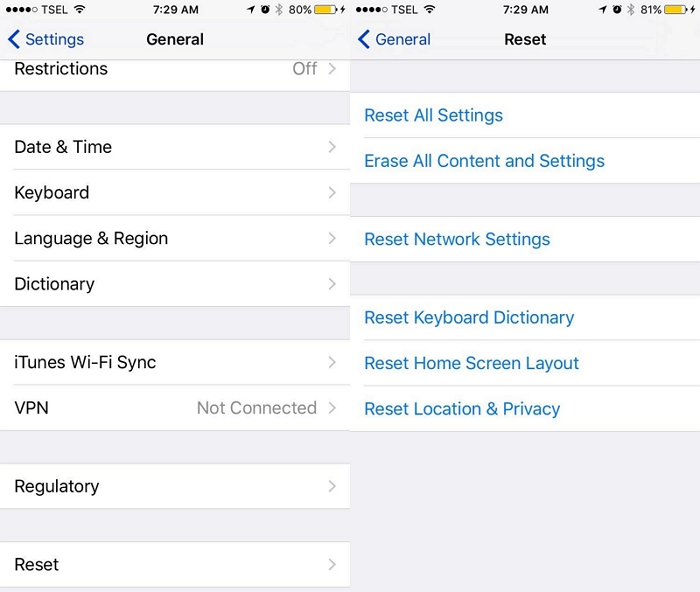
5. iTunes में iPad अपडेट करें
यदि ओटीए अपडेट अभी भी "टी वर्क" जीता है, तो आप आईट्यून्स में आईपैड को अपडेट करने का विकल्प चुन सकते हैं। ऐसा करने के लिए, इन सरल चरणों का पालन करें;
चरण 1: iPad को कंप्यूटर से कनेक्ट करें और फिर iTunes लॉन्च करें।
चरण 2: सारांश टैब पर क्लिक करें और फिर "अपडेट के लिए जांच करें" पर क्लिक करें।

चरण 3: "एक अपडेट डाउनलोड करें" पर क्लिक करें और संकेत दिए जाने पर पासकोड दर्ज करें।
6. फिक्स आईपैड अपडेट स्टिक बिना डेटा लॉस के
यदि अपडेट अभी भी पूरा नहीं होगा, तो आपकाडिवाइस में एक छुपा सॉफ़्टवेयर समस्या हो सकती है जो इसे अपडेट करने से रोक रही है। इस मामले में, समस्या को ठीक करने के लिए टेनशोर रीबूट जैसे तीसरे पक्ष के उपकरण का उपयोग करना एक अच्छा विचार हो सकता है। Tenorshare ReiBoot को किसी भी खराबी वाले iOS डिवाइस तक पहुँच प्राप्त करने और समस्या पैदा करने वाले किसी भी मुद्दे को समाप्त करने के लिए डिज़ाइन किया गया है।
रीइबूट का उपयोग करने के लिए एक आईपैड को वेरिफाई करने के लिए अपडेट को रोकने के लिए, इन बहुत ही सरल चरणों का पालन करें;
चरण 1: अपने कंप्यूटर पर रीबूट डाउनलोड और इंस्टॉल करें और फिर प्रोग्राम लॉन्च करें। आईपैड को कंप्यूटर से कनेक्ट करें और एक बार प्रोग्राम इसे पहचान ले, "फिक्स ऑल आईओएस स्टैक" पर क्लिक करें।

चरण 2: iPad के लिए नवीनतम फर्मवेयर डाउनलोड और इंस्टॉल करने के लिए "डाउनलोड" पर क्लिक करें।

चरण 3: जब डाउनलोड पूरा हो जाता है, तो डिवाइस को ठीक करने के लिए "स्टार्ट रिपेयर" पर क्लिक करें।
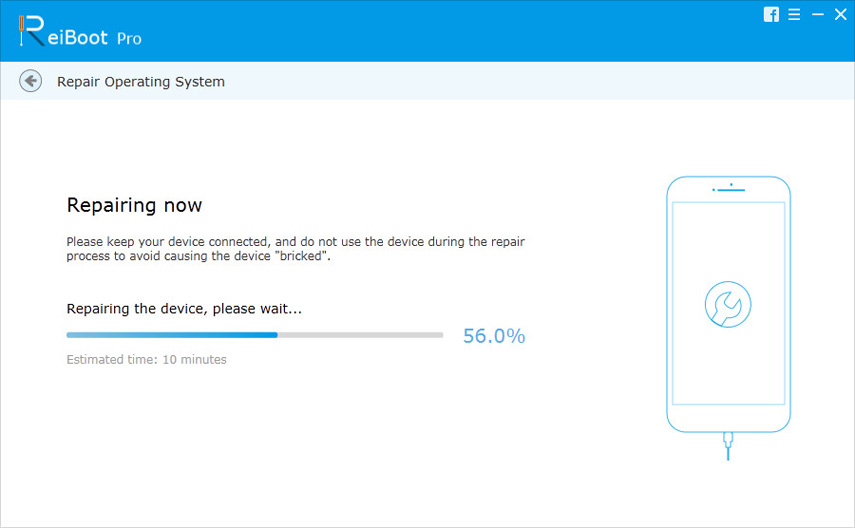
डिवाइस को पूरी प्रक्रिया से कनेक्ट रखें और प्रक्रिया पूरी होने के बाद इसे सामान्य मोड में रीबूट करना चाहिए।
यह हमारी आशा है कि अगली बार जब आपका आईपैड होएक अद्यतन पर अटक गया; समस्या को ठीक करने के लिए आपके पास आवश्यक उपकरण होंगे। रीबूट न केवल इस समस्या को ठीक करने में बल्कि आईओएस के कई अन्य मुद्दों पर बहुत प्रभावी है।









